codeblocks 配置方法
- 格式:docx
- 大小:176.29 KB
- 文档页数:5

笔者打算用两篇日志来完成对Code::Blocks手册前二章的编译,分别是:使用篇、插件篇。
本文是第一篇:Code::Blocks使用篇。
原手册第三章介绍Code::Blocks变量、脚本的使用,第四章介绍如何从源码编译Code::Blocks,这两章内容不是很多,笔者认为对大部分用户帮助不是不大,暂不打算翻译。
笔者使用的Code::Block版本是nightly builds,svn6088(可以在这个地址下载:/index.php/topic,11875.0.html )。
使用的编译器是GCC3.4.5。
每个版本之间的使用可能会有细微的差别。
Code::Blocks 手册Version 1.0感谢CodeBlocks项目组:Anders F. Bjorklund (afb), Biplab Kumar Modak (biplab), Bartomiej wiecki (byo), PaulA. Jimenez (ceniza), Koa Chong Gee (cyberkoa), Daniel Orb (daniel2000), Lieven de Cock(killerbot), Yiannis Mandravellos (mandrav), Mispunt (mispunt), Martin Halle (morten-macy), Jens Lody (jens), Jerome Antoine (dje), Damien Moore (dmoore), Pecan Heber(pecan), Ricardo Garcia (rickg22), Thomas Denk (thomasdenk), tiwag (tiwag)Permission is granted to copy, distribute and/or modify this document under the terms of the GNU Free Documentation License, Version 1.2 or any later version published by the Free Software Foundation.1 CodeBlocks项目管理下图是CodeBlocks运行时的用户界面:管理(Management):管理窗口包含Project视图与Symbols视图。

CodeBlocks详细使⽤⼿册Code::Blocks使⽤⼿册Code::Blocks⼿册前⼆章的编译,分别是:使⽤篇、插件篇。
本⽂是第⼀篇:Code::Blocks使⽤篇。
原⼿册第三章介绍Code::Blocks变量、脚本的使⽤,第四章介绍如何从源码编译Code::Blocks,这两章内容不是很多,笔者认为对⼤部分⽤户帮助不是不⼤,暂不打算翻译。
笔者使⽤的Code::Block版本是nightly builds,svn6088使⽤的编译器是GCC3.4.5。
每个版本之间的使⽤可能会有细微的差别。
Code::Blocks ⼿册Version 1.0感谢CodeBlocks项⽬组:Anders F. Bjorklund (afb), Biplab Kumar Modak (biplab),Bartomiej wiecki (byo), PaulA. Jimenez (ceniza), Koa Chong Gee (cyberkoa),Daniel Orb (daniel2000), Lieven de Cock(killerbot), Yiannis Mandravellos (mandrav), Mispunt (mispunt), Martin Halle (morten-macy), Jens Lody (jens), Jerome Antoine (dje), Damien Moore (dmoore), Pecan Heber(pecan), Ricardo Garcia (rickg22),Thomas Denk (thomasdenk), tiwag (tiwag)Permission is granted to copy, distribute and/or modify this document under the terms of the GNU Free Documentation License, Version 1.2 or any later version published bythe Free Software Foundation.1 CodeBlocks项⽬管理下图是CodeBlocks运⾏时的⽤户界⾯:管理(Management):管理窗⼝包含Project视图与Symbols视图。

File 菜单New :新建(Empty filefile 、class 、project 、build target )。
Recent projectsfiles :最近打开的项目文件。
Import projects :Dev-C++ Project 、VC6 dswdsp 、VC8 vcprojsln 。
Ctrl+Shift+S :Save all files 。
Save workspace (as) :将多个项目组织成一个工作空间,类似VC 的dswsln 。
Properties :文件信息。
Ctrl+W :close current file (关闭当前文件)。
Ctrl+Shift+W :close all files (关闭所有打开的文件)。
Ctrl+Q :退出CodeBlocks 。
View 菜单Shift+F2 :显示隐藏左侧的Management 。
F2 :显示隐藏底端的Logs & Others 。
Edit 菜单File encoding :在状态栏有当前文件的编码格式信息。
End of line mode :注意默认为LF ('n' ),在MS 中打开需要先用相关工具(UE 或VS2005 )转换成CRLF (“rn”)。
F11 :swap headersource (切换头文件和实现文件)。
Ctrl+Shift+CToggle Comment :Comment (注释,C++ 风格:)。
Ctrl+Shift+X :Uncomment (取消注释)。
Stream Comment :块注释,C 风格:。
Ctrl+J :Auto-Complete (自动补齐关键字代码框架,例如while (); )。
Ctrl+Shift+B :括号匹配(类似VC 的Ctrl+] )。
Ctrl+Space :Complete code (完成单词),该快捷键提供输入只能提示,Ctrl+Space 与SCIM 冲突。

Code::Blocks 手册Version 1。
01 CodeBlocks项目管理下图是CodeBlocks运行时的用户界面:管理(Management):管理窗口包含Project视图与Symbols视图.Project视图显示当前CodeBlocks打开的所有项目(译者注:类似与VS解决方案资源管理器);Symbols视图显示项目中的标识符:类,函数、变量等信息(译者注:类似与VS的类视图)。
代码编辑器:支持代码折叠,关键字高亮显示。
上图main.cpp正在被编辑。
打开文件列表:显示当前在代码编辑器中打开的所有文件列表。
上图中打开的文件列表为:main.cpp, person。
cpp, person。
hpp代码段(CodeSnippets):管理常用的代码段、常用文件链接(links to files)与URL。
可以通过菜单View->CodeSnippets 来显示该面板.日志和其他:这个窗口用于输出日志信息,显示查询结果等等。
状态栏提供了以下这些信息:编辑器中打开文件的绝对路径;文件的编码类型;光标所在的行与列;当前的键盘模式(insert 或者overwrite);当前的文件状态.被修改过的(但尚未保存)文件将被标记为“modified",否则这里为空;文件操作的权限。
如果文件是只读的,这里将会显示“Read only”,在Open files list中,该文件会使用一个加琐的图标来显示;个性化配置名称;CodeBlocks提示了非常灵活和强大的项目管理功能。
下文将介绍项目管理的一些常用功能。
1.1项目视图(Project View)1.2在CodeBlocks中,Project的源文件(如C/C++的源文件及其对应的头文件)和编译属性设置信息都保存在<name>。
cbp文件里。
可以通过菜单[File–〉Project]启动工程创建向导来创建新的Project,然后通过管理窗口的上下文菜单[Add files](译者注:上下文菜单,指当前窗口中选中目标项目,然后右键显示的菜单)向Project中添加文件。
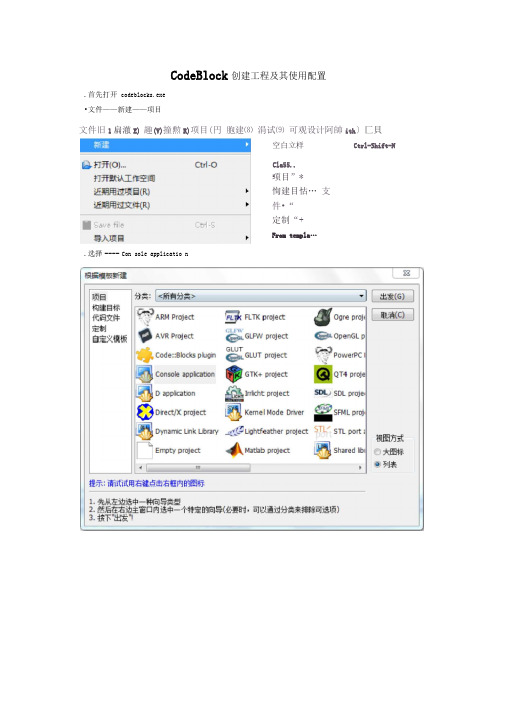
CodeBlock创建工程及其使用配置.首先打开codeblocks.exe•文件——新建——项目文件旧1扁澈E) 趣(V)撞勲R)项目(円胞建⑻ 涓试⑼ 可观设计阿帥ith〕匚貝.选择---- Con sole applicatio n 空白立样Cla55..r项目”*恂建目怙… 支件•“定制“+From templa…Ctrl-Shift-N五•根据自己要编写的程序语言选择main.c inarix ^mavuc X1^include <5ldiuJi>2^include <stdlib h>3斗int main()5B{6prhtfVMellc world I 梦iffl起飞的地方!7return 0;编译通过。
如果想运行其他工程中的程序。
双击其他工程。
例如双击Tes工程,工程名字显示黑体, 表明当前工程。
main.c *main.c x I main-C顼目符号资源文件1^include <stdic r h>2#include <stdlib.h>33int main()4E{5printf;"Hello world!你好!世界!6return 0;7}9a Q工作空闾|± “耳| Text白■ TCS1占灌文件! I d ^:—main.c囱“.Hdk>U E II D uo.ld?彳尔好! 世界!甩Prccefis returned 0 <0ic0) ex«cution tine - 0.298 s Pres£to ctin^ inuc ・工程可以随意的切换,并且对工程文件进行编译。
轩号资沪龙件ISJ就IICwrHelinaiin.cHello工程创建成功。
六•设置一一环境这一点很重要,你关闭程序,想下次使用上次创建的工程时,这里必须要设置。
在程序启动时->打开默认工作空间;装载项目->打开所有项目文件;七•设置一一编辑器可以对编辑器进行各种设置字体、等各种设置。

Code Blocks安装及配置EGE图形库教程前言:本文介绍使用Code::Blocks作为IDE,使用EGE图形库,如何配置Code::Blocks及一些需要注意的事项。
1、下载EGE图形库下载链接:EGE(Easy Graphics Engine),是windows下的简易绘图库,是一个类似BGI(graphics.h)的面向C/C++语言新手的图形库,它的目标也是为了替代TC的BGI库而存在。
它的使用方法与TC中的graphics.h相当接近,对新手来说,简单,友好,容易上手,免费开源,而且接口意义直观,即使是完全没有接触过图形编程的,也能迅速学会基本的绘图。
目前,EGE图形库已经完美支持VC6,VC2008,VC2010,C-Free,DevCpp,Code::Blocks,wxDev,Eclipse for C/C++等IDE,即支持使用MinGW为编译环境的IDE。
如果你需要在VC下使用graphics.h,那么ege将会是很好的替代品。
本图形库目前支持VC6,VC2008,VC2010等IDE,同时也支持MinGW编译器和使用MinGW编译器的IDE(如Code::Blocks,C-Free,Dev-CPP,eclipse for C/C++)。
2、下载Code::Blocks目前Code::Blocks最新版本为16.01,但我们的图形库无法支持。
只能支持12.11。
以下内容引自官方安装配置手册:本版本能直接支持的基于MinGW的IDE有:C-Free5(MinGW3.4.5),CodeLite5.1(MinGW4.7.1),Code::Blocks12.11(MinGW4.7.1),Dev-C++5.4.0(MinGW4.7.2)。
故,我们需下载对应的版本,该版本可自行百度下载,但要下载带编译的版本,下载文件名类似于:codeblocks-xx.xx mingw-setup,xx.xx为版本号。
Code Blocks安装及配置EGE图形库教程前言:本文介绍使用Code::Blocks作为IDE,使用EGE图形库,如何配置Code::Blocks及一些需要注意的事项。
1、下载EGE图形库下载链接:/EGE(Easy Graphics Engine),是windows下的简易绘图库,是一个类似BGI(graphics.h)的面向C/C++语言新手的图形库,它的目标也是为了替代TC的BGI库而存在。
它的使用方法与TC中的graphics.h相当接近,对新手来说,简单,友好,容易上手,免费开源,而且接口意义直观,即使是完全没有接触过图形编程的,也能迅速学会基本的绘图。
目前,EGE图形库已经完美支持VC6,VC2008,VC2010,C-Free,DevCpp,Code::Blocks,wxDev,Eclipse for C/C++等IDE,即支持使用MinGW为编译环境的IDE。
如果你需要在VC下使用graphics.h,那么ege将会是很好的替代品。
本图形库目前支持VC6,VC2008,VC2010等IDE,同时也支持MinGW编译器和使用MinGW编译器的IDE(如Code::Blocks,C-Free,Dev-CPP,eclipse for C/C++)。
2、下载Code::Blocks目前Code::Blocks最新版本为16.01,但我们的图形库无法支持。
只能支持12.11。
以下内容引自官方安装配置手册:本版本能直接支持的基于MinGW的IDE有:C-Free5(MinGW3.4.5),CodeLite5.1(MinGW4.7.1),Code::Blocks12.11(MinGW4.7.1),Dev-C++5.4.0(MinGW4.7.2)。
故,我们需下载对应的版本,该版本可自行百度下载,但要下载带编译的版本,下载文件名类似于:codeblocks-xx.xx mingw-setup,xx.xx为版本号。
2.14. Code::Blocks配置——全局路径变量本章我们安装了许多扩展库,接下来,我们将要在程序中写一些调用这些库的代码,然后由编译器编译代码、最后由链接器将库与程序以某种形式“链接”在一起。
编译器和链接器,都需要“知道”上哪儿找这些库。
"库"其实就是一些文件,它们被存放在某个文件夹里。
以SDL为例,我们只要提供这样一个绝对路径:“E:\cpp_ex_libs\SDL\SDL-1.2.13\lib\SDL.dll”,那么链接器肯定不会向我们抱怨“找不到XXXX库”。
采用“绝对路径”来指定某个扩展库的位置,存在一些问题:o团队开发时,难以合作。
原因是不同的开发者可能将同一个库安装在不同的目录下。
比如我把cpp_ex_libs安装在E盘,我写了一个例子项目放在网上供大家下载,但下载完以后,用Code::Blocks打开,由于项目配置内容中,全是“E:\cpp_ex_libs\……”,如果您的“cpp_ex_libs”位于F盘,那您就不得不一个个查找替换过去了!唉,这样事,我们之前就遇过。
o就算个人开发,采用绝对路径也不太方便。
以wxWidgets为例,一开始我用2.8.7的版本开发一个软件,后来wxWidgets官方升级了,我想试试新版,又不也直接删除掉旧版,所以就把新版安装在另一个目录下,这时要实现项目升级,如果当初写的“绝对路径”,现在恐怕不得不去一一修改那些路径信息了。
Code::Blocks采用“全局变量”的概念来解决这一问题,即,用“${#wx}”这样一个特定的字符串,来表示wxWidgets的安装路径。
在我的机器上,我它配置为代表“E:\cpp_ex_libs\wxWidgets\wxWidgets-2.8.9”这样一个位置,在您的机器,则可以配置成“F:\cppexlib\wx\wxWidgets-2.8.9”。
我们之间的约定,就是同样以“wx”作为名字,用于代表wxWidgets扩展库在各自机器上实际安装位置。
codeblocks使⽤⽅法总结下载和安装:tips:同⼀个版本有多个安装⽂件,官⽹上有对于各个⽂件的简要介绍。
最好选择 mingw-setup 。
之后按照下图配置下编译器和调试器就可以使⽤了。
-------------------以下复制粘贴于--------------1.基本使⽤:2.⼀定要建项⽬才能编译运⾏代码吗?不⼀定,也可以直接新建⽂件,直接运⾏。
如何管理这些未纳⼊项⽬的⽂件?通过左侧Management⾯板,切换到Files标签,可以对未纳⼊项⽬的⽂件进⾏管理。
建议:对需要调试的代码建⽴项⽬,对代码⽂件较少的⼩项⽬使⽤⽂件⽅式进⾏管理。
3.怎么调试?⼀定要在项⽬中才能调试。
调试时相关的⽂件及⽂件夹名称中最好全是英⽂。
注0:项⽬⽬录名、⽂件名中不能有中⽂、空格等。
注1:调试时,若想查看某个变量的值,选取菜单“Debug-Debugging windows-Watches”打开变量内容查看窗⼝。
注2:启动调试时提⽰“没有指定调试器”。
可进⾏如下设置:点击菜单栏的debug->Active debuggers->GDB/GCB注3:启动调试时提⽰“要设置gdb程序”。
原因:未设置好Debugger的执⾏路径。
解决⽅法:菜单Settings-Debuggers-Default,然后在Executable path中选择gdb程序,⽐如选择了C:\Program Files (x86)\CodeBlocks\MinGW\bin路径下的gdb32.exe。
4.在项⽬中如何单独运⾏执⾏程序⽂件?已经建⽴了⼀个⼯程(如HelloWorld),包含了main.cpp(⾥⾯有main⽅法),并编译运⾏成功。
这时希望在该项⽬中另外建⽴⼀个包含main⽅法的main1.cpp。
运⾏时提⽰:⼀个项⽬中不能包含多个包含main⽅法的⽂件。
原因:⼀个CodeBlocks项⽬中,只能有⼀个⼊⼝⽂件(包含main函数的⽂件)。
Code::Blocks 10.05的安装及使用
分类:3.1 软件应用2011-07-13 15:38 4815人阅读评论(20) 收藏举报
Code::Blocks 是一个开放源码的全功能的跨平台C/C++集成开发环境。
在这里记录下Code::Blocks的安装以及如何开始编写一个C++程序。
1.下载并安装
登录官网下载/downloads,我下载的是带MinGW编译器的版本"codeblocks-10.05mingw-setup.exe",一路安装下去,在选择安装的功能时,选择了"Full"全部安装,如下图所示:
2.中文语言包
从/source/3345510下载中文语言包(各种版本的汉化程度不同,这里只介绍我使用的),在安装目录"...\CodeBlocks\share\CodeBlocks"下新建一个"locale"文件夹,再在此文件夹建立"zh_CN"文件夹,解压中文包的"codeblocks.mo"到此目录"...\CodeBlocks\share\CodeBlocks\locale\zh_CN"下。
启动Code::Blocks,点击主菜单的“Settings”,选择“Enviornment”。
出现的对话框中,左边选中“View”,右边打勾“Internationalization (needs restart)”,并在后面的复合框中选中“Chinese (Simplified)”。
确认完成。
重启Code::Blocks即可。
3.编译器配置
Code::Blocks是一个C/C++集成开发环境,需要配置编译器。
点击菜单"设置",选择"编译器和调试器...",在弹出的对话框中,左边选中"全局编译器设置",然后根据想要链接的编译器进行设置。
因为下载的是带MinGW版本的Code::Blocks,所以默认的"GNU GCC Compiler"已经关联到了MinGW编译器,如下图所示:
4.编译器更新
下载的带MinGW编译器的Code::Blocks,其中的MinGW版本是4.4.1的,为了使用新版的编译器,需要从官网上下载/projects/mingw/files/,下载的是一个自动下载几百K程序,需要链接网络进行下载文件。
如下图所示:
选择安装目录时,我选择了安装到"...\CodeBlocks\MinGW_New"进行安装,再根据需要进行选择要安装的功能,如下图所示:
按下一步之后,就会开始下载文件。
完成之后退出即可。
点击菜单"设置",选择"编译器和调试器...",在弹出的对话框中,左边选中"全局编译器设置",然后指定"GNU GCC Compiler",切换到"可执行工具链",修改"编译器的安装目录"为"D:\Program Files\CodeBlocks\MinGW_New",如下图所示:
5.开始C++之路
启动Code::Blocks,点击菜单"文件",选择"项目",在"分类"里选择"Console",选中"Console application",点击"出发",如下图所示:
接着,出现一个欢迎界面,跳过即可。
然后,选择使用语言,有C和C++可以选择,在此我选择"C++"。
下一步,输入项目标题"HelloWorld",浏览选择"新项目所在的父文件夹",如:"E:\Project"。
继续下一步,选择"GNU GCC Compiler"编译器,点击"完成"。
然后,双击左侧"工作空间"下的项目"HelloWorld",展开"Sources"下的"main.cpp",如下图所示:
在工具栏点击“构建”“运行”,结果如下图所示:
分享到:。